iPad: Hoe de SIM-kaart in te voegen of te verwijderen
Leer hoe u toegang krijgt tot de SIM-kaart op de Apple iPad met deze handleiding.

We hebben allemaal verschillende voorkeuren voor het consumeren van inhoud. Sommigen geven er bijvoorbeeld de voorkeur aan om achterover te leunen en naar podcasts en audioboeken te luisteren , terwijl ze niet de grootste fan zijn van het lezen van lange, tekstrijke artikelen. Gelukkig heeft je iPhone je gedekt. Hier leest u hoe u de functie Luister naar pagina in Safari kunt gebruiken om een webpagina voor u te laten voorlezen!
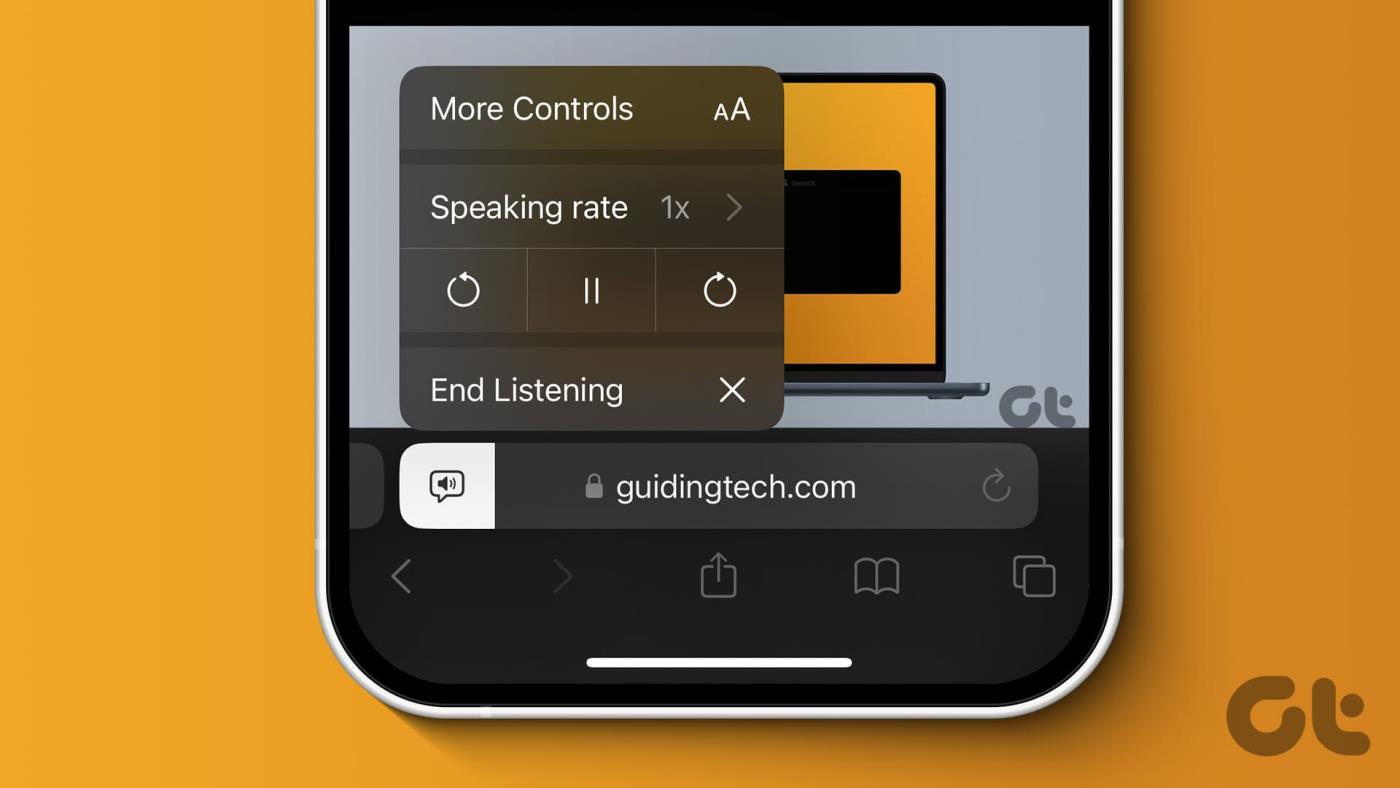
De functie is een recente toevoeging aan Safari op iPhone als onderdeel van de iOS 17-update . Maar zelfs als u een oudere iPhone gebruikt waarop iOS 17 niet draait, is er een alternatieve functie waarmee u in Safari naar een webpagina kunt luisteren. In dit artikel willen we u laten zien hoe u deze functies kunt gebruiken; laten we beginnen.
Met de functie 'Luister naar pagina' kan Safari een webpagina en de volledige tekstinhoud ervan voorlezen. Het werd onlangs geïntroduceerd met de iOS 17-update en werkt op blogs, artikelen en andere tekstrijke webpagina's in Safari.
Het ondersteunt webpagina's in alle talen die door Siri worden ondersteund. Verder kunt u het afspelen ook regelen door de snelheid van de audio-uitvoer te verhogen, en kunt u tien seconden vooruit of achteruit gaan. In het volgende gedeelte laten we u zien hoe u dit kunt doen.
Hier leest u hoe u de functie Luister naar pagina kunt gebruiken om Safari tekst voor te laten lezen op webpagina's.
Stap 1: Open Safari en open het artikel of de blog waarnaar u wilt luisteren.
Stap 2: Tik op het Aa-pictogram in de werkbalk.
Stap 3: Tik op Luister naar pagina.
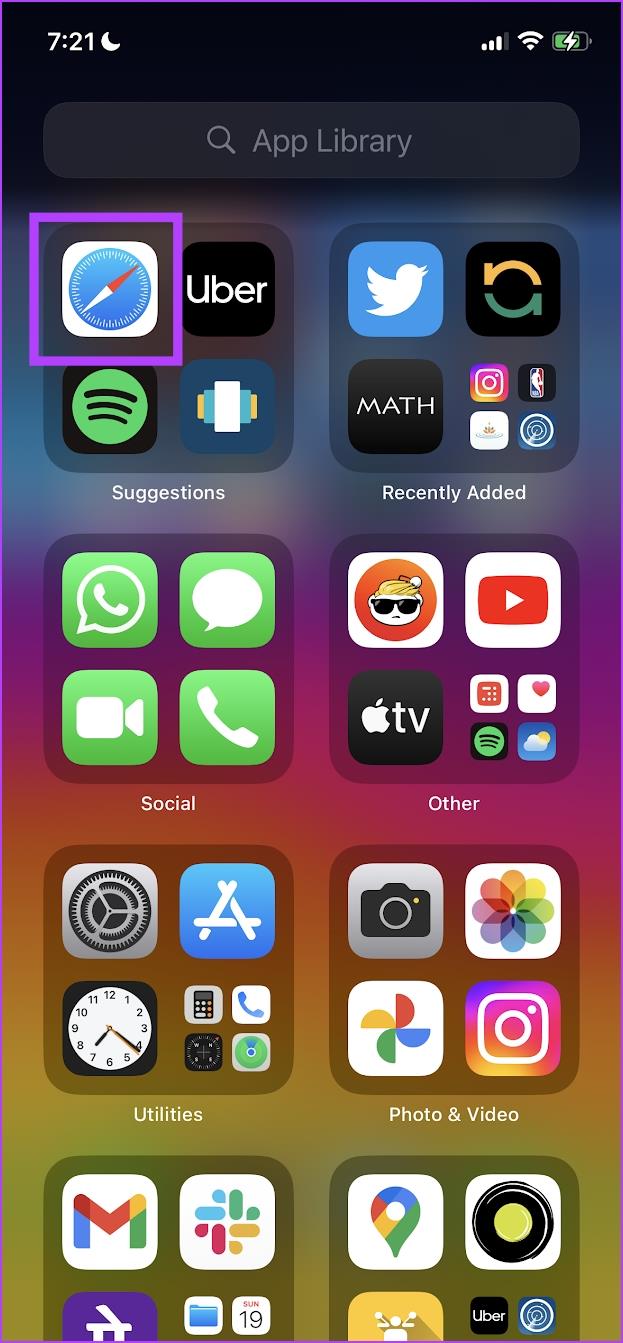
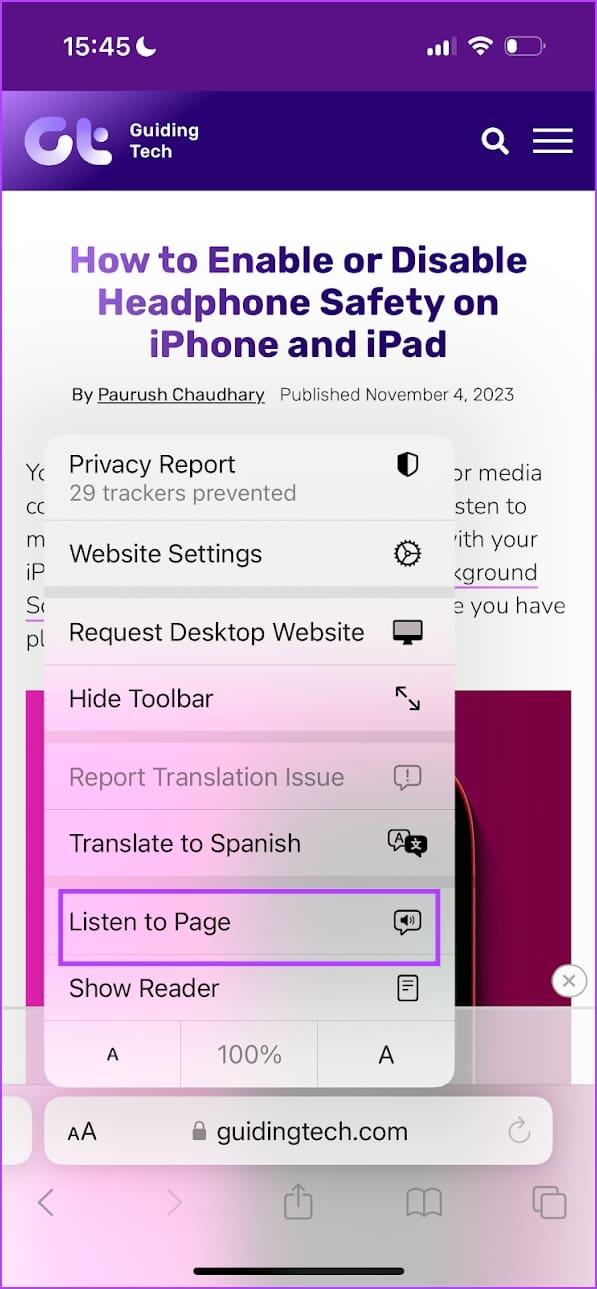
Het afspelen van audio begint en Safari leest het artikel voor u voor. Laten we nu eens kijken hoe we het afspelen van audio kunnen regelen.
U krijgt alleen de absoluut minimale bedieningselementen voor het afspelen van audio. De essentiële zaken zijn echter gedekt. U kunt op het luidsprekerpictogram tikken, Spreeksnelheid selecteren en de snelheid van het afspelen van audio wijzigen.
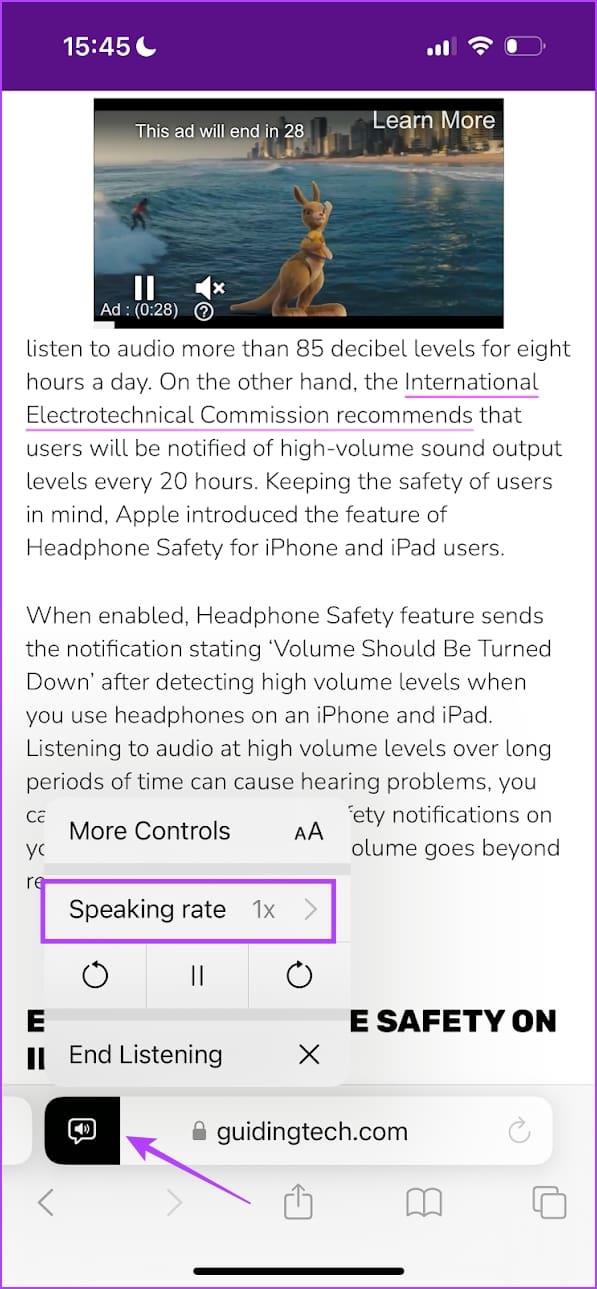
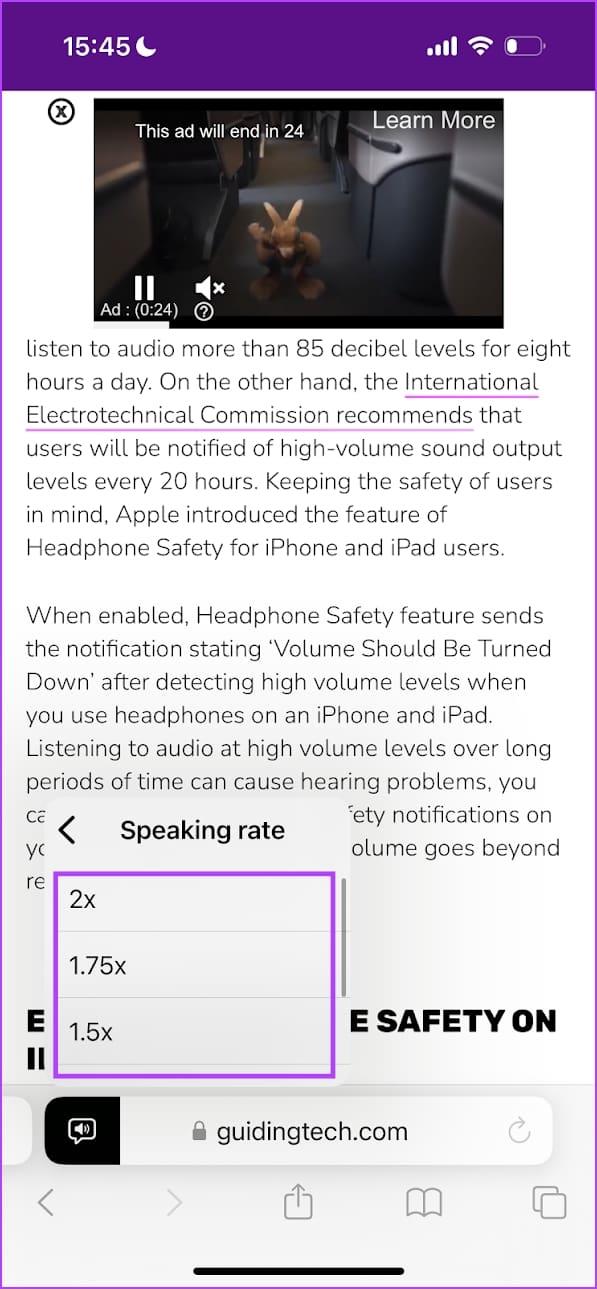
U kunt ook 10 seconden terug of vooruit gaan tijdens het afspelen van audio.
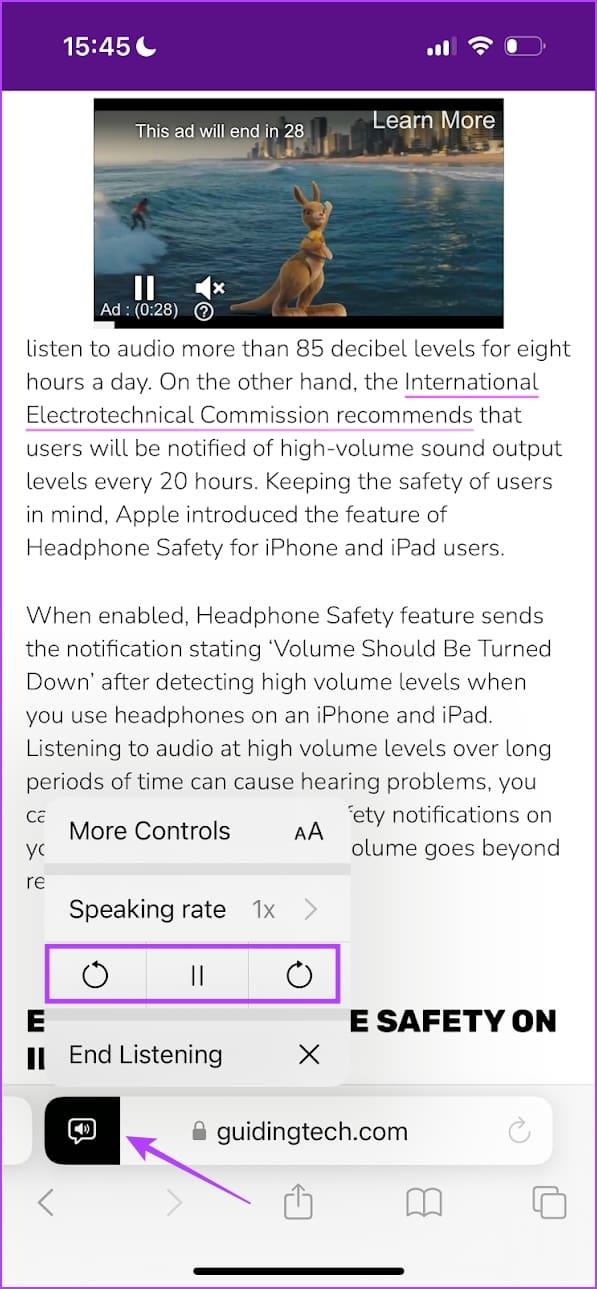
Bovendien zijn de afspeelbedieningen ook beschikbaar op het vergrendelscherm. Interessant is dat de widget op het vergrendelscherm ook de resterende tijd in de gesproken tekst laat zien.
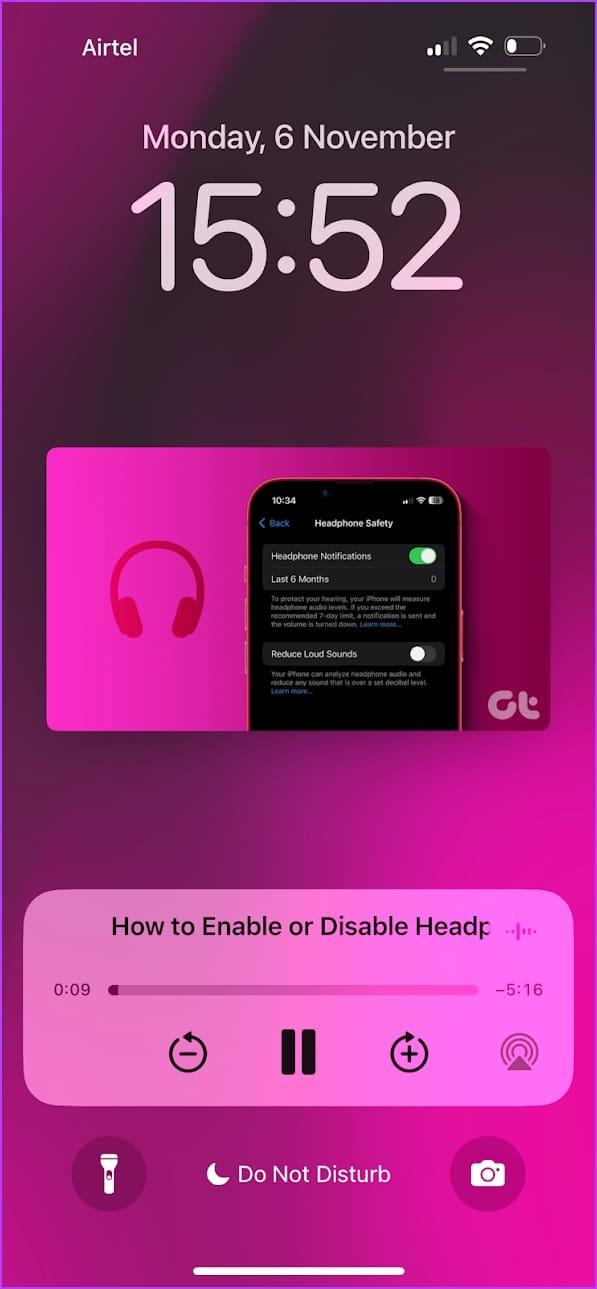
Als u in Safari een artikel ziet waarnaar u wilt luisteren dat niet in de standaardtaal van uw iPhone is geschreven, merkt u mogelijk dat de optie 'Luister naar pagina' grijs wordt weergegeven. Daarom moet u die taal in Siri wijzigen om de optie in te schakelen. Hier is hoe:
Stap 1: Open de app Instellingen op uw iPhone.
Stap 2: Tik op 'Siri & zoeken'.
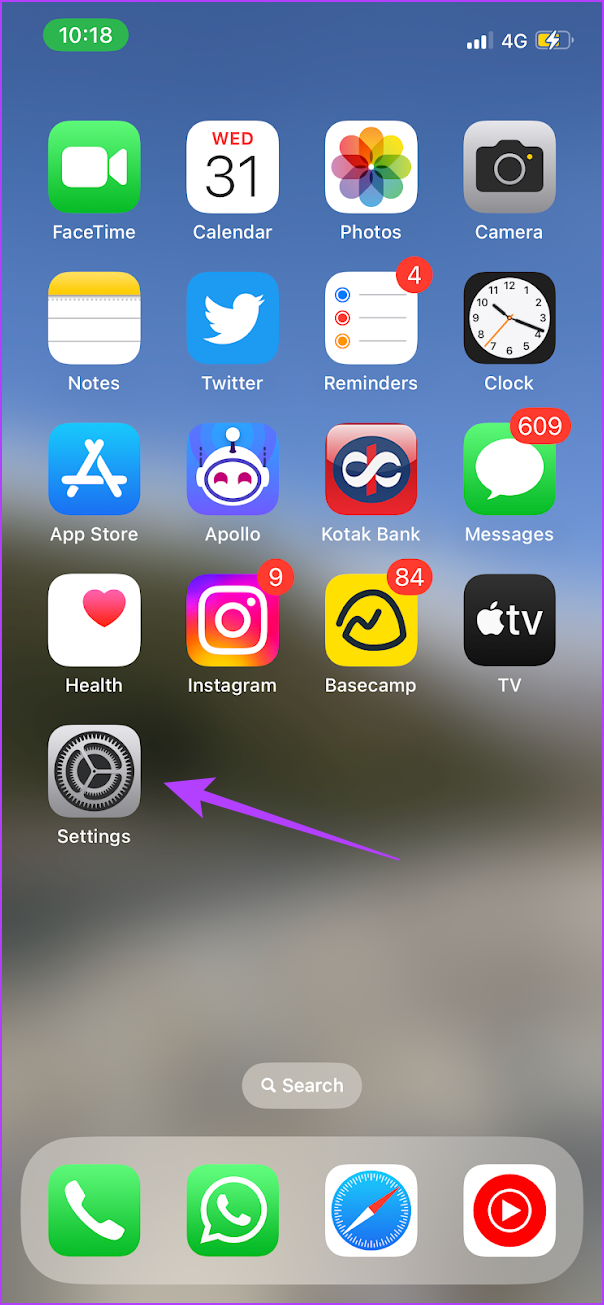
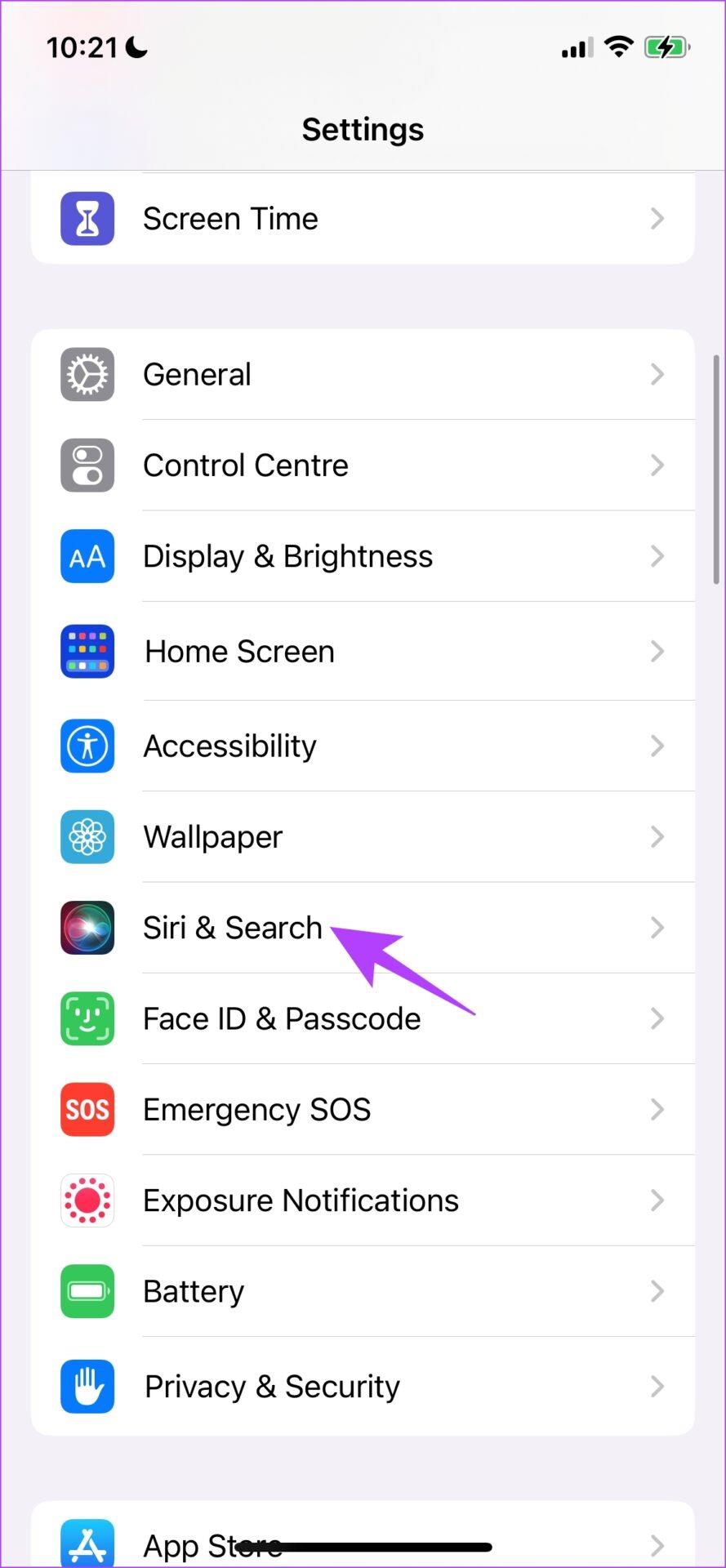
Stap 3: Tik op Taal.
Stap 4: Selecteer de taal in het artikel waarnaar u in Safari wilt luisteren.
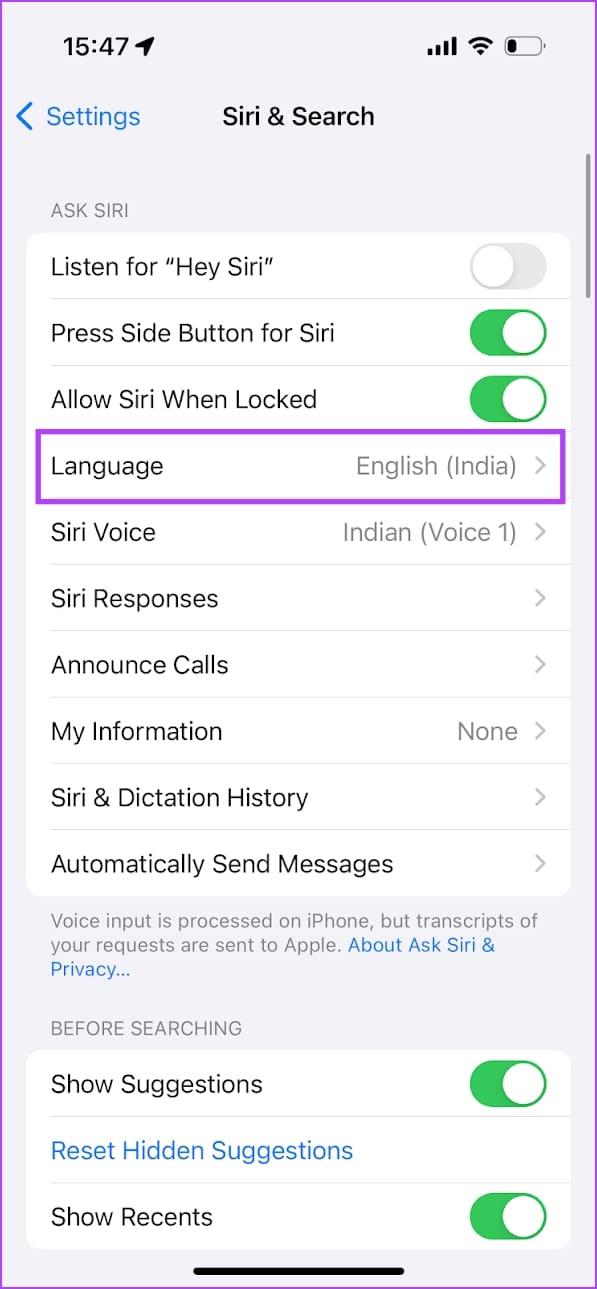
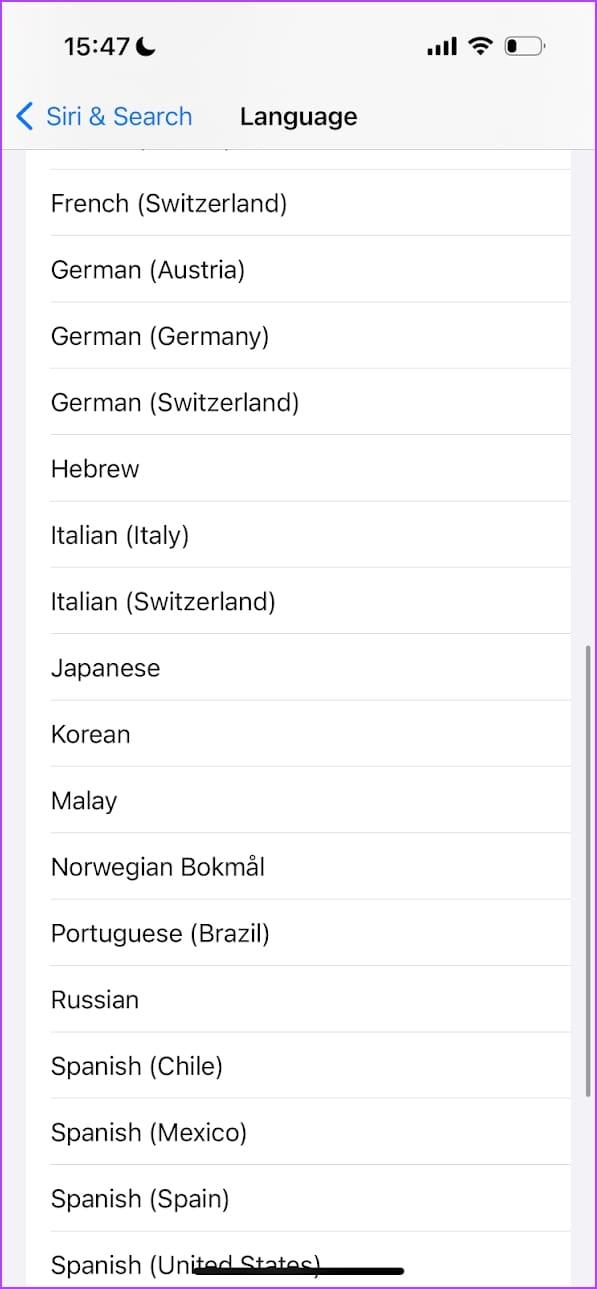
Bovendien kunt u ook de stem/accent van de verteltaal wijzigen. Ik kan bijvoorbeeld het Engelse vertelaccent wijzigen door de Siri Voice-instellingen te wijzigen.
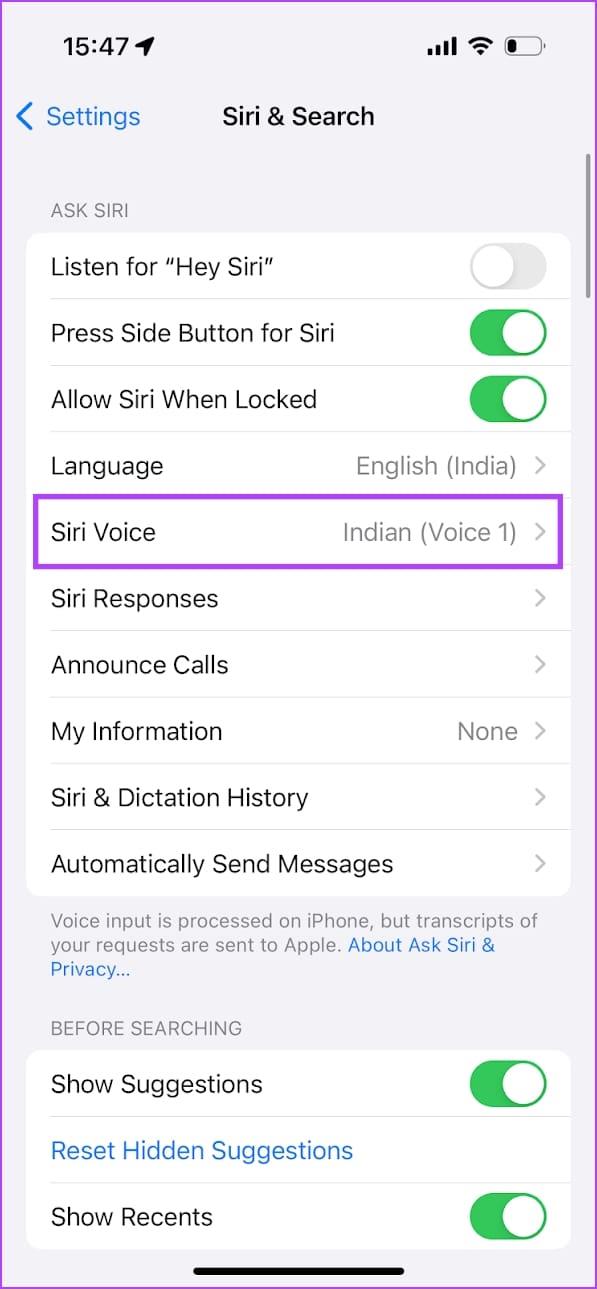
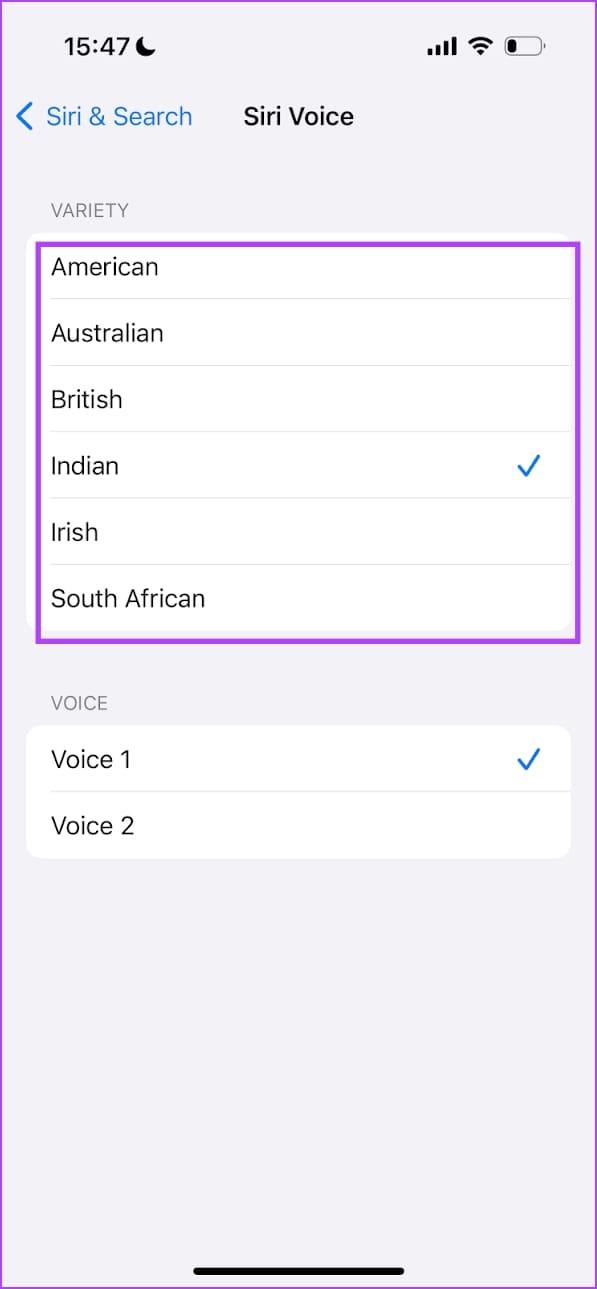
Dat is alles wat u moet weten over de functie 'Luister naar pagina' op iOS 17 . Als u een oudere iPhone gebruikt waarop iOS 17 niet draait, kunt u de vergelijkbare functie 'Scherm uitspreken' gebruiken.
Je iPhone heeft een toegankelijkheidsfunctie genaamd Scherm uitspreken, die alle tekst op het scherm voorspreekt. Het is echter niet zo verfijnd als de functie 'Luister naar pagina', die speciaal is ontworpen om de benodigde inhoud op een webpagina weer te geven. Het spreekscherm leest vervolgens alle tekst op het scherm voor, inclusief de tekst die niet nodig is, zoals advertentiebanners op de webpagina.
Maar je krijgt een groot aantal opties om de audio-uitvoer te regelen. Laten we ze allemaal verkennen.
Stap 1: Open de app Instellingen en selecteer Toegankelijkheid.
Stap 2: Tik op Gesproken inhoud.
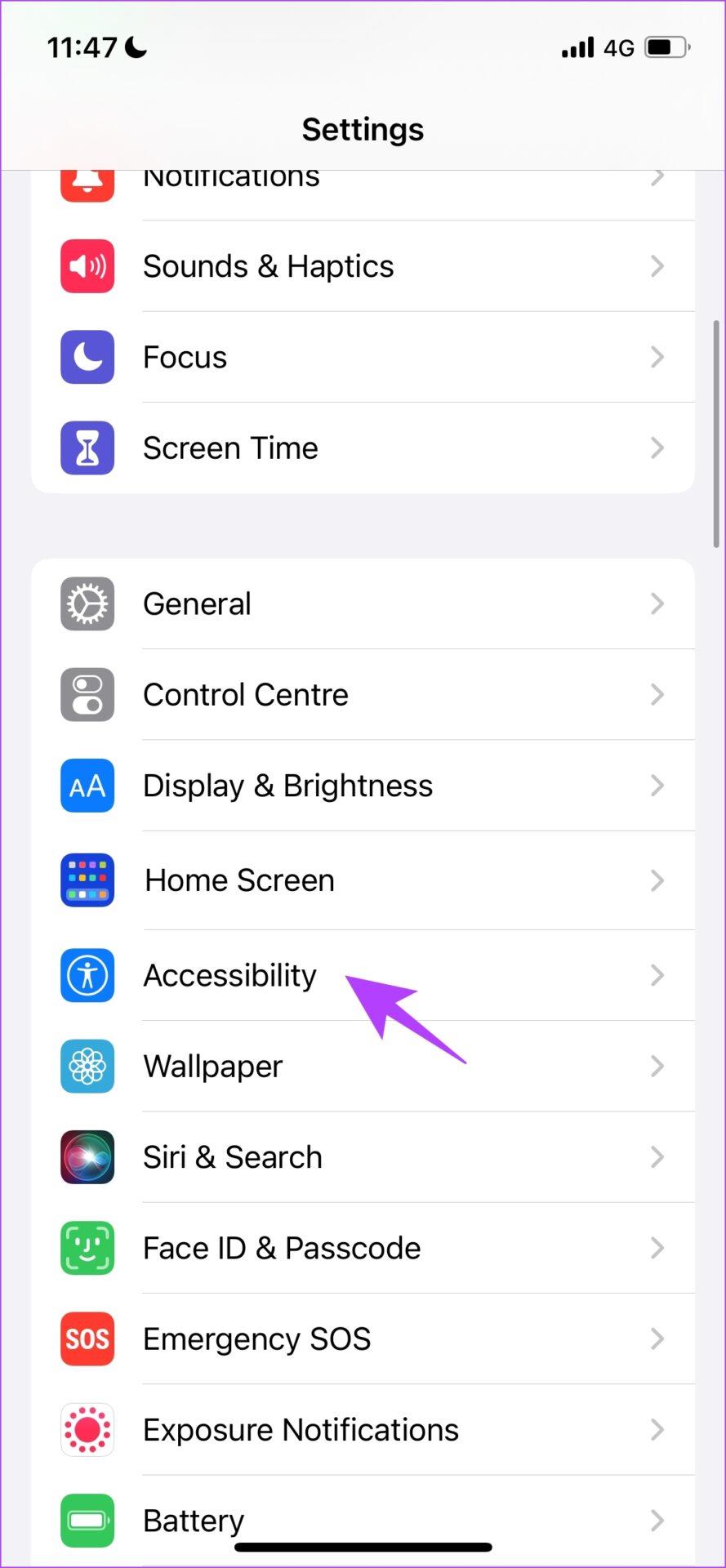
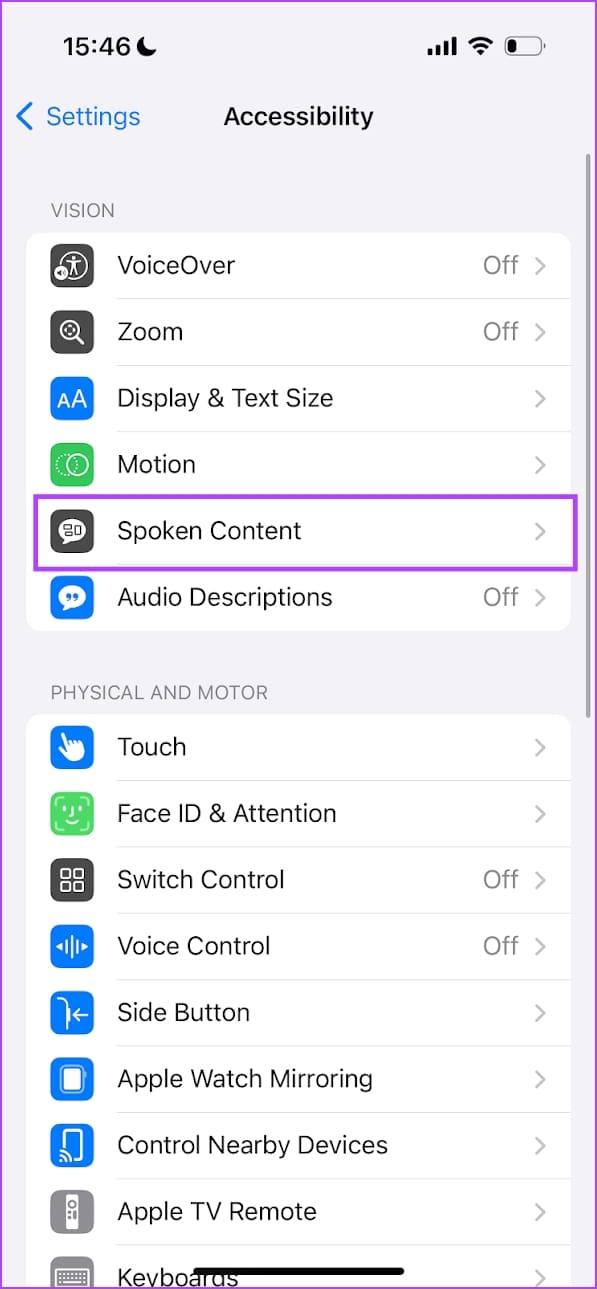
Stap 3: Schakel de schakelaar voor Spreekscherm in.
Stap 4: Ga terug naar Safari en veeg met twee vingers naar beneden vanaf de bovenkant van je iPhone. Hierdoor wordt het spreekscherm ingeschakeld.
Nu vertelt uw iPhone de inhoud van de website telkens wanneer u deze in Safari opent.
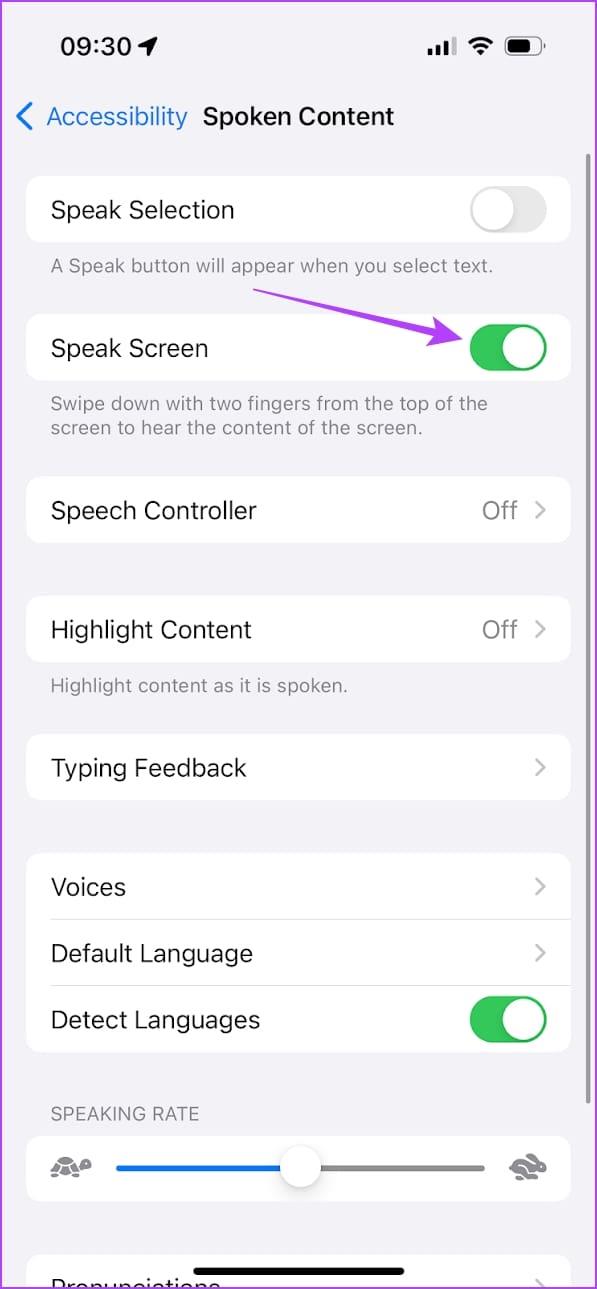
Stap 5: Tik op de zwevende knop van de spraakcontroller. Hier vindt u alle opties om het afspelen te regelen.
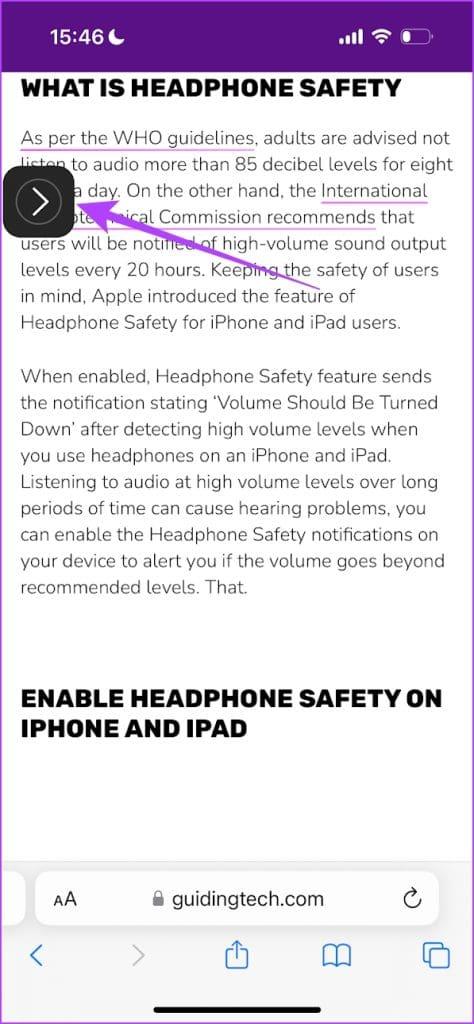
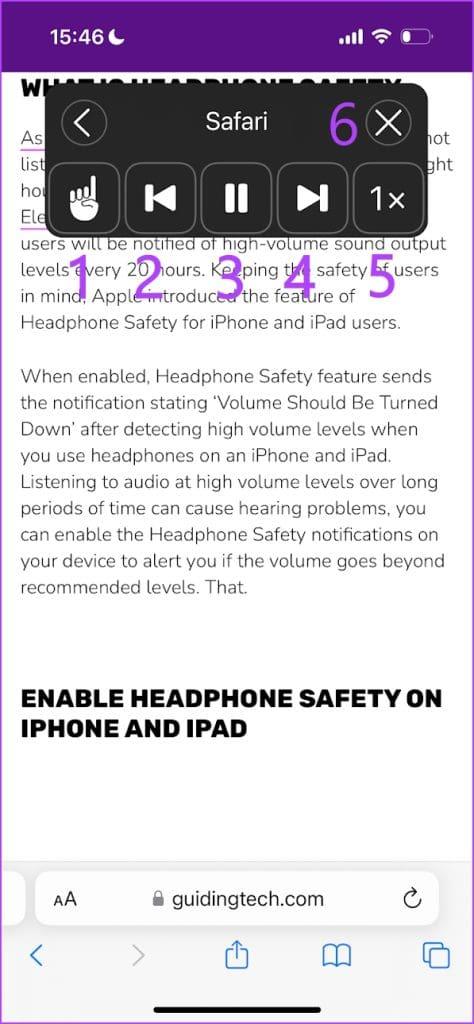
Lees ook : Hoe u VoiceOver Screen Reader op Mac gebruikt
1. Waarom is de optie 'Luister naar pagina' grijs in Safari?
De functie werkt alleen op websites met consistente alinea's met tekstinhoud. Verder wordt de optie grijs weergegeven als de inhoud op de website anders is dan de Siri-taal.
2. Werkt de optie 'Luister naar pagina' op opgeslagen websites offline in Safari?
Ja, als u de website offline kunt laden, kunt u de functie 'Luister naar pagina' in Safari gebruiken.
3. Waarom werkt de optie 'Luister naar pagina' niet in Safari op mijn iPhone?
Controleer uw internetverbinding en start uw iPhone opnieuw op om het probleem op te lossen.
4. Hoe voorkom ik dat Safari de pagina aan mij vertelt?
U kunt op de knop 'Aa' > Luisterbediening > Luisteren beëindigen tikken om het verhaal te stoppen.
We hopen dat dit artikel je helpt om gemakkelijk naar websites in Safari te luisteren. We zouden echter willen dat Apple meer afspeelknoppen aan deze functie heeft toegevoegd. Maar we vinden het leuk dat de stem niet zo robotachtig lijkt als de traditionele tekst-naar-spraak-stijl. Bovendien kunnen we, nu het gerucht gaat dat Apple aan een groot taalmodel werkt, aanzienlijke verbeteringen van dit soort functies verwachten met komende updates.
Leer hoe u toegang krijgt tot de SIM-kaart op de Apple iPad met deze handleiding.
In deze post behandelen we hoe je een probleem oplost waarbij kaartnavigatie en GPS-functies niet goed werken op de Apple iPhone.
Leer hoe je meerdere applicaties tegelijk van je iPhone kunt verwijderen met deze tutorial. Ontdek handige methoden en tips voor het beheren van je app-opslag.
Leer hoe u Siri-app-suggesties op uw Apple iPhone en iPad kunt verwijderen om een betere gebruikerservaring te krijgen.
Vraagt u zich af waar al uw contacten op uw iPhone zijn gebleven? Hier zijn 5 gegarandeerde manieren om verwijderde contacten op uw iPhone te herstellen.
Ontdek hoe u het meeste uit Google Agenda kunt halen. Hier leest u hoe u Google Agenda op uw iPhone kunt gebruiken, delen en nog veel meer kunt doen.
Om uw onlangs bezochte plaatsen bij te houden, leest u hoe u uw locatiegeschiedenis op iPhone, iPad en Mac kunt controleren.
Wilt u een foto of video op uw iPhone of iPad hernoemen? Hier zijn een paar verschillende manieren om dat snel en efficiënt te doen.
Heeft u bepaalde contacten die u vaak gebruikt? Hier ziet u hoe u contacten kunt toevoegen aan of verwijderen uit uw favorieten op uw iPhone.
Loopt de batterij van uw iPhone leeg tijdens het opladen? Hier zijn enkele eenvoudige maar effectieve oplossingen om te voorkomen dat de batterij van de iPhone leegloopt terwijl u oplaadt.







